在2001年,Apple將iPod推向了大眾市場,這是一款具有漂亮外觀和3 GB硬盤的MP5播放器。 六代iPod之後,iPod不僅提供了簡單的音樂播放器,還提供了一系列便攜式媒體播放器和多功能掌上電腦。 它使您可以播放歌曲,觀看電影,玩遊戲和拍照等。 使用iPod時,越來越多的數據被保存到iPod中。 因此,非常有必要充分利用存儲容量並有效地管理iPod文件。 以下文章將明確介紹三個 適用於Mac的iPod數據管理軟件.
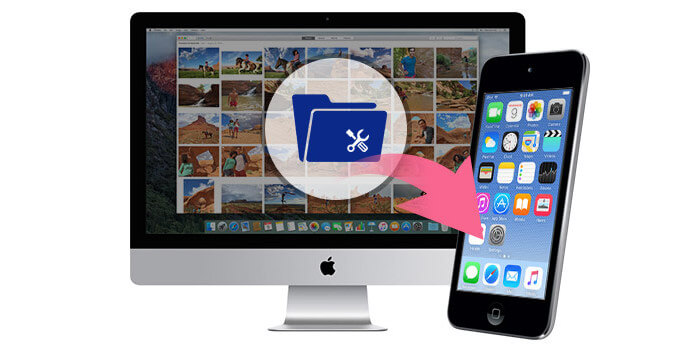
iTunes是一個非常有用的工具,可以將iPod文件(例如音樂,視頻,圖片,聯繫人,日曆,便箋等)從iPod傳輸到Mac以進行備份。 有了它,您不再需要手動管理iPod上的音樂。 另外,您可以通過將iTunes上的iPod歌曲和電影拖動到播放列表或從播放列表中將其刪除以重建iTunes Library來輕鬆管理它們。 因此,當您想在Mac上管理iPod文件時,iTunes將永遠是您的首選。 這是iTunes上文件管理的步驟。
步驟 1 在Mac上下載並安裝最新版本的iTunes。 啟動iTunes並通過USB電纜將iPod與Mac連接。
步驟 2 iTunes將自動檢測您的iPod,並在界面中顯示基本信息。
步驟 3單擊特定的選項卡,例如“音樂”,“電影”,“電視節目”等,您可以輕鬆地檢查和管理iPod文件。
步驟 4 單擊工具欄左上方的“ iPod”圖標。
步驟 5點擊左側列表中的“摘要”,即可更新iOS版本, 檢查iTunes備份,備份並還原iPod。
步驟 6單擊左側列表中的每個項目; 您可以將其與iTunes資料庫同步。
如果要管理iPod shuffle或Classic上的歌曲或視頻之類的iPod文件,iTunes可以是您傳輸/添加/刪除它們的重要助手。 例如將iPod音樂傳輸到Mac。 但是,對於iPod touch 6/5/4,nano 8/7/6/5/4等上的其他文件,例如聯繫人,SMS消息,便箋,提醒等,iTunes僅允許您備份或還原。 在這裡,我們將為您推薦另外兩個iPod文件管理器工具。
除音樂和電影外,如果您仍在Mac上管理iPod文件(如聯繫人,SMS消息,便箋等),則還可以。 在這裡,我們建議您使用功能強大的Mac iPod文件管理器, Mac FoneTrans 在沒有iTunes的情況下管理所有iPod數據。 如果使用Windows 10/8/7 / XP / Vista計算機,則可以選擇Windows版本將iPod數據傳輸到計算機。 首先,免費下載並將其安裝在Mac上。
步驟 1將音樂,照片,電影和聯繫人從Mac傳輸到iPod / iPhone / iPad。
步驟 2將音樂,照片,聯繫人,播放列表和專輯從iPod導入到Mac。
步驟 3將iPod文件備份到iTunes。
步驟 4在iOS設備之間共享多媒體文件,播放列表,專輯和聯繫人。
步驟 5管理您的iPod文件,例如歌曲,視頻,照片,消息,聯繫人等。
步驟 6與 iOS 17 兼容。
在Mac上啟動此iPod文件管理器; 它高度支持幾乎所有Mac OS Catalina版本。 用USB電纜將iPod連接到Mac。 該軟件將自動識別您的iPod。
步驟 1通過單擊左列中的數據類型來選擇要傳輸的iPod文件,然後在預覽窗口中選擇目標文件。 這裡我們以照片傳輸為例。
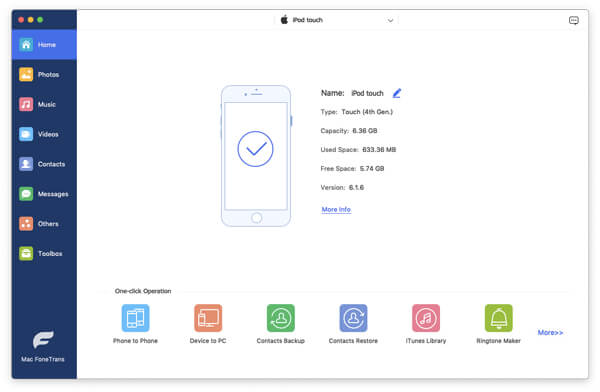
步驟 2選擇所需的圖片後,單擊“導出到設備”按鈕,然後可以選擇將其傳輸到Mac,iTunes Library或其他iOS設備。 如果要從Mac導入一些照片,請單擊“添加”以查找要導入到iPod的文件或文件夾,然後單擊“確定”。

步驟 3只需幾秒鐘,即可在iPod和Mac之間移動文件。
容易吧? 您可以自己嘗試 將音樂傳輸到Mac.
1.刪除iPhone文件
使用此iPod / iPhone / iPad文件管理器,您可以刪除一些無用的數據,例如歌曲,視頻,聯繫人,照片等。 只需選擇文件,然後單擊“刪除”按鈕,所有選定的數據將立即從iPod中刪除。
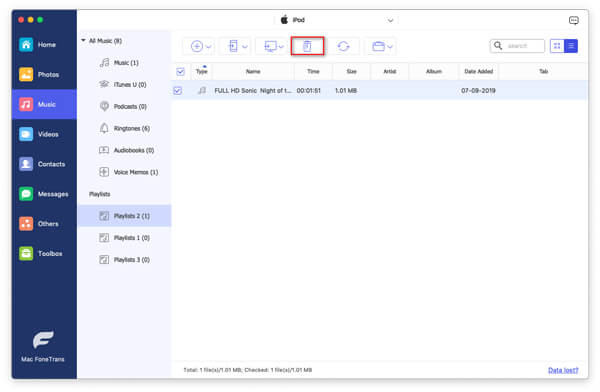
2.創建iPod播放列表
它使您可以在iPod上創建自己的音樂播放列表。 點擊“播放列表”按鈕,然後將您的歌曲添加到 創建播放列表。 您還可以管理原始播放列表。
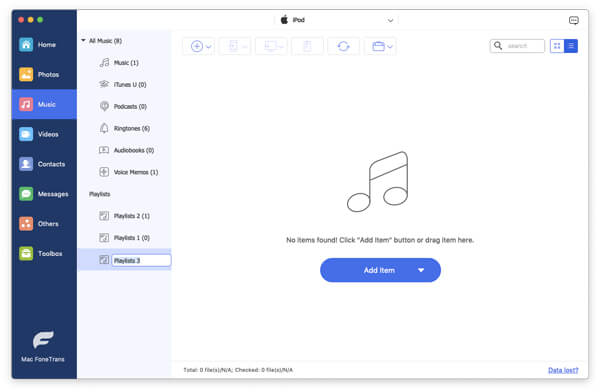
3.編輯iPod通訊錄
使用此iPod文件管理器軟件,您可以在Mac上免費添加和編輯iPod聯繫人。 它為您提供去重複功能,以管理重複的聯繫人。 單擊“重複數據刪除”按鈕,它將自動掃描您的聯繫人並在界面中顯示重複的聯繫人。 然後,您可以選擇“合併”以合併重複的聯繫人,或者選擇“忽略”以將其保留在iPod上。
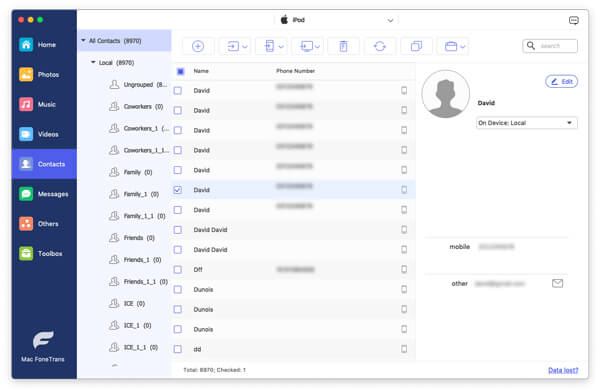
如果要備份丟失的iPod數據或管理Mac上已刪除的文件,則可以選擇下一個 iPod數據恢復。 如上所述,它也具有Windows版本,您可以免費下載並將其安裝在計算機上。
在Mac上啟動此最佳iPod iTunes替代產品,然後使用USB電纜將iPod連接到它。 它提供了三種模式供您選擇,包括“從iOS設備恢復”,“從iTunes備份文件恢復”和“從iCloud備份文件恢復”。 在這裡,我們選擇“從iOS設備恢復”。
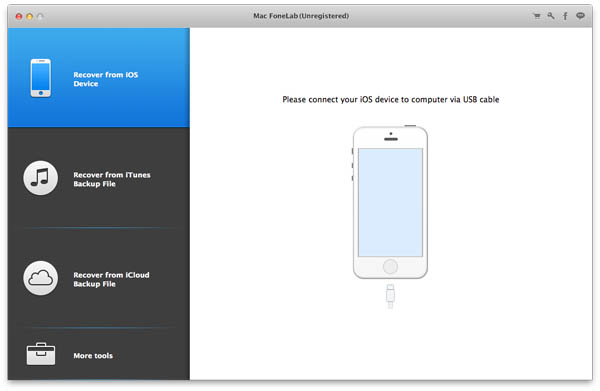
單擊“開始掃描”以掃描iPod的詳細信息。
只需幾秒鐘,您所有的iPod文件將在左側列表中分類為“相機膠卷”,“照片流”,“消息”,“聯繫人”,“註釋”等。
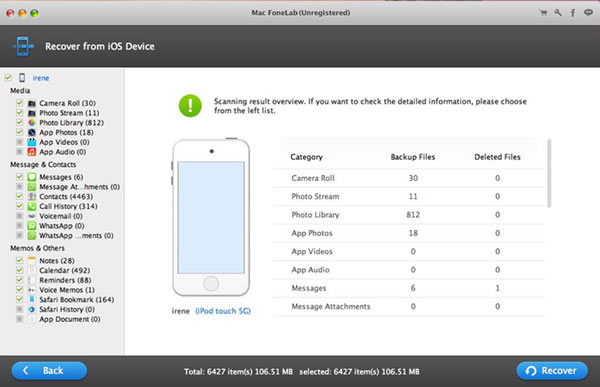
通過單擊左列中的數據類型來選擇需要備份的文件,然後在預覽窗口中選擇目標文件。
在最終恢復之前,您可以預覽每個文件的詳細信息。 點擊“恢復”按鈕。 您可以選擇iPod備份的目標文件夾,然後單擊“恢復”按鈕。
片刻之後,所有選定的文件將被複製到Mac。
這是一個視頻,您可以了解有關此有用工具的更多信息。


使用相同的方法,您既可以 從iPod檢索已刪除的照片.
在本文中,我們主要介紹三種有用的數據管理工具,以幫助您管理iPod文件。 在他們的幫助下,您可以方便地管理iPod文件,並更好地享受數字生活。